iPhone에서 새 iPhone으로 연락처를 쉽게 내보내기
iPhone에서 연락처를 가져오는 방법 iPhone으로 쉽게? 새 iPhone을 구매하면 이전 iPhone에서 새 iPhone으로 연락처를 전송해야 할 수도 있습니다. 그러나 기기를 사용하는 방법에 익숙하지 않다면 그 방법을 알아내기가 쉽지 않습니다. 또한 연락처가 엄청나게 많을 수 있으며 새 iPhone에 연락처를 하나씩 추가하는 데 시간이 많이 걸릴 수 있습니다. iPhone에서 새 iPhone으로 연락처를 내보내는 가장 빠른 방법을 찾고 싶지 않으신가요? 계속 읽어보세요. 연락처를 빠르게 전송하는 4가지 훌륭한 방법을 찾을 수 있습니다.
페이지 내용:
1부: 연락처를 새 iPhone으로 전송하는 가장 빠른 방법
새로운 iPhone으로 연락처를 전송하는 가장 편리한 방법은 다음과 같습니다. Apeaksoft 아이폰 전송. 한 번의 클릭으로 모든 연락처를 한 iPhone에서 새 iPhone으로 내보내거나 원하는 연락처를 선택적으로 새 iPhone으로 전송할 수 있습니다. 두 대의 iPhone을 한 대의 컴퓨터에 연결하기만 하면 연락처를 쉽게 전송할 수 있습니다. 전화번호를 iPhone 15/16으로 전송할 수 없는 경우 이 프로그램을 사용하여 연락처를 빠르게 동기화할 수 있습니다.
최고의 iPhone 연락처 전송 방법
- iPhone을 PC에 연결하여 연락처를 쉽게 전송하세요.
- 한 번의 클릭으로 모든 연락처를 새로운 iPhone으로 빠르게 전송하세요.
- 원하는 연락처를 쉽게 선택하여 새 iPhone으로 전송하세요.
- 모든 iPhone 모델에서 iPhone 연락처를 전송합니다.

1 단계 설치 및 실행 Apeaksoft 아이폰 전송 컴퓨터에서 두 개의 iPhone을 컴퓨터에 연결합니다. 그러면 이 프로그램이 iOS 기기를 인식합니다.
2 단계 이 프로그램을 사용하면 한 번의 클릭으로 연락처를 새 iPhone으로 전송할 수 있습니다. 장치 대 장치 하단에 있는 버튼을 클릭하세요.
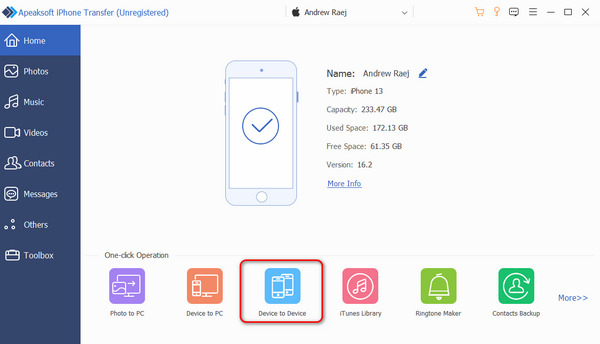
3 단계 왼쪽 메뉴에서 Contacts 새 창에서 스타트 연락처를 새로운 iPhone으로 빠르게 전송하는 버튼입니다.
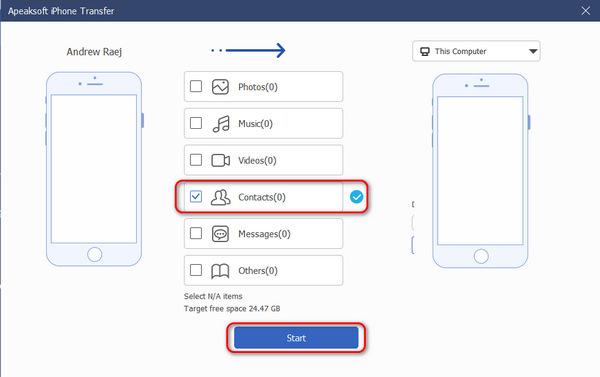
iPhone에서 iPhone으로 특정 연락처를 전송하는 방법
이 프로그램을 사용하면 원하는 연락처를 새 iPhone으로 전송할 수도 있습니다.
1 단계 클릭 Contacts 왼쪽 메뉴 바에서. 그러면 이 프로그램이 iPhone의 연락처를 감지합니다.
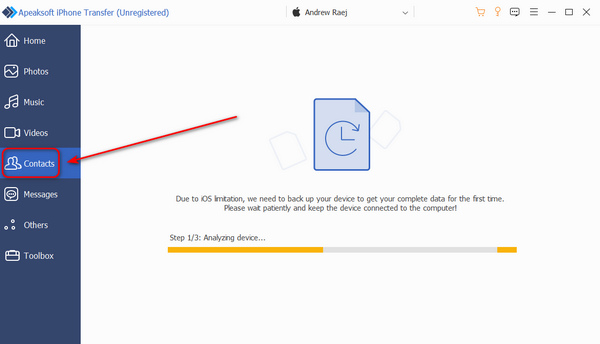
2 단계 이제 원하는 연락처를 선택하고 클릭하세요. 장치로 내보내기 연락처를 새로운 iPhone으로 빠르게 전송하는 버튼입니다.
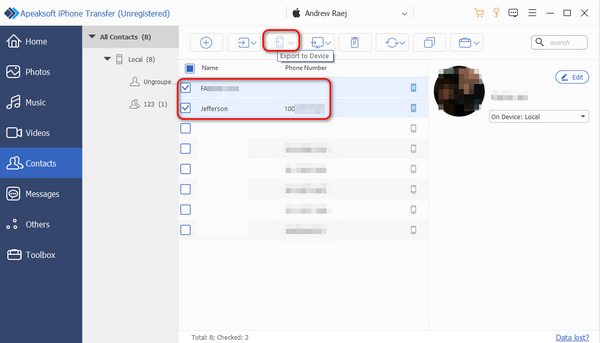
2부: iCloud 및 iTunes를 사용하여 iPhone에서 iPhone으로 연락처를 전송하는 방법
Apple의 두 가지 공식 파일 관리 서비스인 iCloud와 iTunes는 모두 연락처를 새 iPhone으로 전송하는 데 도움이 될 수 있습니다. 하지만 연락처를 선택적으로 동기화할 수는 없습니다. 또한 iPhone에서 iPhone으로 연락처를 내보내는 프로세스는 다소 복잡합니다.
iCloud를 사용하여 iPhone에서 iPhone으로 연락처를 전송하는 방법
1 단계 엽니다 설정 연락처를 보낼 iPhone에서 프로필을 탭한 다음 iCloud에 버튼을 클릭합니다.
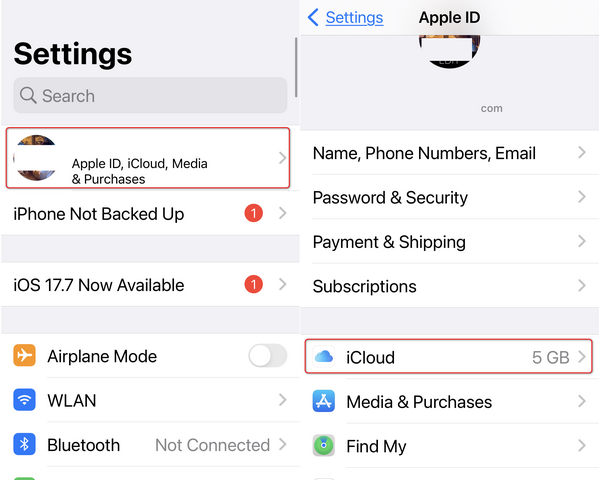
2 단계 탭 아이 클라우드 백업 단추. 그런 다음 선택하세요. 이 iPhone 백업. 귀하의 기기는 iCloud에 백업됩니다.
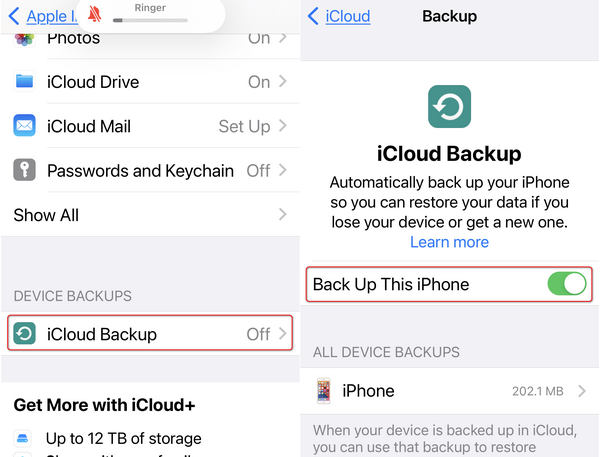
3 단계 이제 새 iPhone으로 가야 합니다. iPhone이 이전 iPhone과 동일한 Apple ID 로그인을 가지고 있는지 확인하십시오. 새 iPhone인 경우 4단계로 바로 이동할 수 있습니다. 그렇지 않은 경우 iPhone을 공장 초기화해야 합니다. 열기 설정다음, 일반 및 iPhone 전송 또는 재설정. 마지막으로 모든 콘텐츠 및 설정 지우기. 그것은 iPhone의 모든 데이터를 정리하세요.
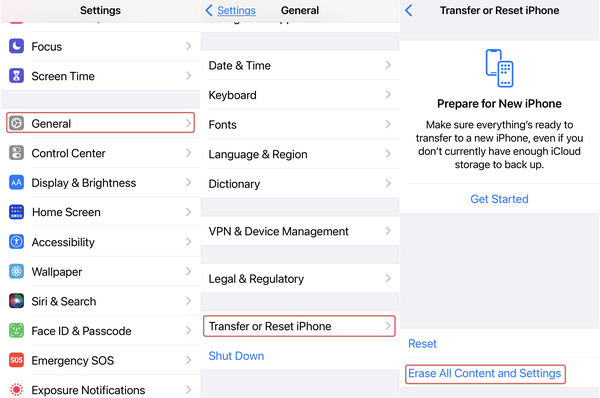
4 단계 새로운 iPhone을 설정해야 합니다. 앱 및 데이터, 당신은 선택해야합니다 iCloud 백업에서 복원 iCloud를 통해 연락처를 새 iPhone으로 전송하려면 Apple ID와 암호를 입력하세요.

iTunes 백업을 사용하여 iPhone에서 iPhone으로 연락처를 전송하는 방법
1 단계 연락처를 전송하려는 iPhone을 가져와 컴퓨터에 연결합니다. iTunes를 엽니다. 장치 왼쪽 상단의 버튼을 클릭하세요.
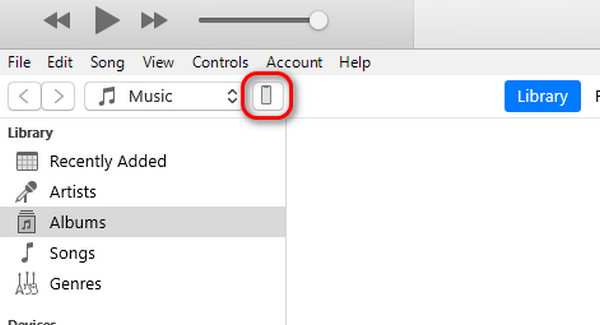
2 단계 새 창에서 백업 섹션을 선택하고 이 컴퓨터. 그런 다음 백업 지금 iPhone을 백업하려면 버튼을 클릭하세요.
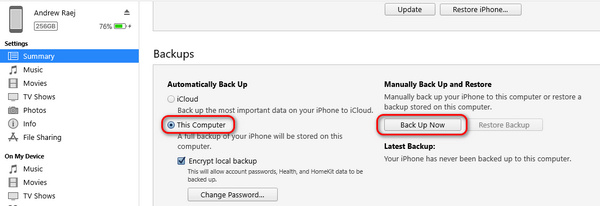
3 단계 새 iPhone으로 이동하세요. 이미 설정되어 있는 경우 다음을 수행해야 합니다. 아이폰 공장 초기화. 그런 다음 다시 설정할 수 있습니다. 앱 및 데이터 창, 선택 iPhone 백업에서 복원. 그런 다음 iPhone을 컴퓨터에 연결하고 클릭하세요. 백업 복원 iTunes 백업에서 새 iPhone으로 연락처를 전송합니다.
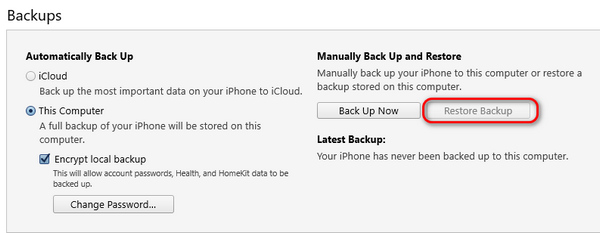
3부: AirDrop을 통해 iPhone에서 새 iPhone으로 연락처 내보내기
다른 iPhone이 이미 설정되어 있다면 Apple ID 로그인이 있다는 뜻입니다. 그러면 iCloud 없이도 AirDrop을 사용하여 연락처를 새 iPhone으로 전송할 수 있습니다.
1 단계 연락처를 보내는 iPhone에서 오른쪽 상단을 아래로 살짝 밀어 엽니다. 제어 센터. 탭하여 길게 누르세요 Wi-Fi 인터넷 더 많은 옵션을 잠금 해제하려면 버튼을 클릭하세요. 선택 공중 투하. 새 인터페이스에서 다음을 선택하세요. 누구나.
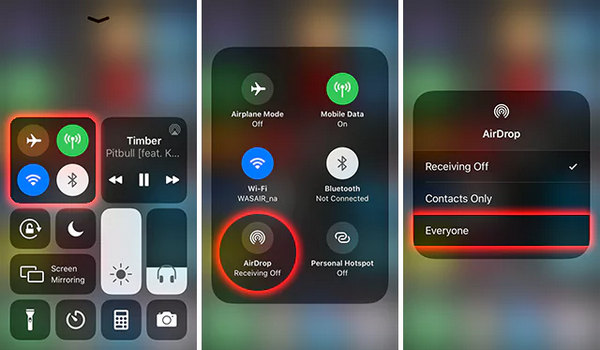
2 단계 We Buy Orders 신청서를 클릭하세요. Contacts 그리고 전송하려는 연락처를 선택하세요. 연락처 공유 버튼을 누른 다음 공중 투하. 연락처를 동기화하려면 새 iPhone을 선택해야 합니다.
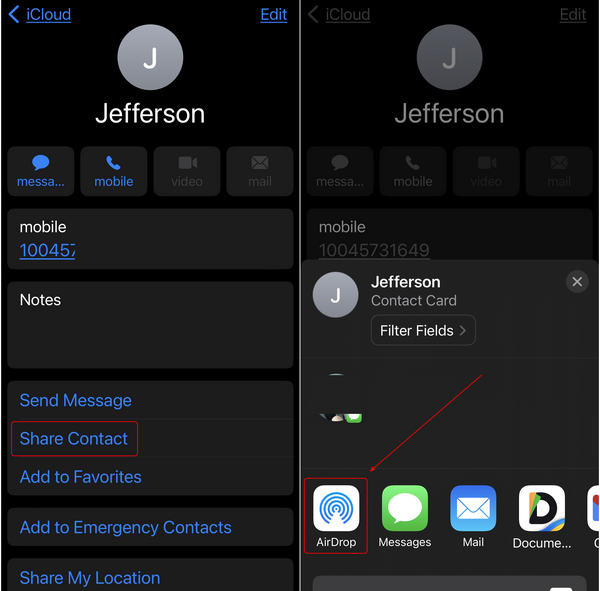
결론
당신은 배웠습니다 iPhone에서 iPhone으로 연락처를 전송하는 방법 4가지 방법으로. iCloud와 iTunes는 강력한 백업 및 복원 기능을 통해 연락처를 새 iPhone으로 전송하는 데 도움이 될 수 있습니다. 그러나 iCloud는 충분한 클라우드 스토리지를 보장할 수 없으며 iTunes는 사용하기 복잡합니다. iCloud나 iTunes 없이도 연락처를 iPhone으로 전송할 수 있지만 AirDrop을 사용해야 합니다. 그러나 AirDrop은 일괄적으로 iPhone 간에 연락처를 동기화할 수 없습니다.
iPhone에서 연락처를 내보내고 새 iPhone으로 전송하는 가장 좋은 방법은 다음과 같습니다. Apeaksoft 아이폰 전송. 한 번의 클릭으로 모든 연락처를 전송하거나 일부 특정 연락처를 새 iPhone으로 쉽게 전송할 수 있습니다. 또한 iPhone 연락처를 CSV 파일로 백업으로 내보내 언제든지 새 iPhone으로 전송할 수 있습니다.
관련 기사
iPhone은 많은 음악 애호가들의 선택입니다. iPhone은 여러 고품질 리소스를 제공할 수 있습니다. 따라서 iPhone 음악을 전송하는 방법이 궁금할 수 있습니다.
메모리 부족 등 다양한 목적으로 iPhone에서 컴퓨터로 사진을 전송해야 할 수도 있습니다. 여기서 4가지 전송 방법을 소개합니다.
iPhone에서 메모를 공유할 수 없는 이유는 무엇입니까? iPhone에서 컴퓨터로 메모를 어떻게 보내나요? iPhone 메모를 다른 iOS 기기, Android 및 컴퓨터로 보내는 방법을 알아보세요.
이 기사에서는 모든 장치에서 Wi-Fi 비밀번호를 공유하는 방법을 자세히 설명합니다. iOS 기기를 사용하든 Android 기기를 사용하든 여기서 답을 찾을 수 있습니다.

